服务公告
“共享失败:无法连接目标主机解决指南”
发布时间:2025-01-16 03:27
如何解决共享无法共享目标主机的问题
一、问题现象及影响
在进行文件共享或网络共享时,遇到“无法共享目标主机”的提示,是一种常见的问题。这个问题可能会导致用户无法访问共享资源,影响工作效率和团队协作。解决这一问题,对于保障网络畅通、提高工作效率具有重要意义。
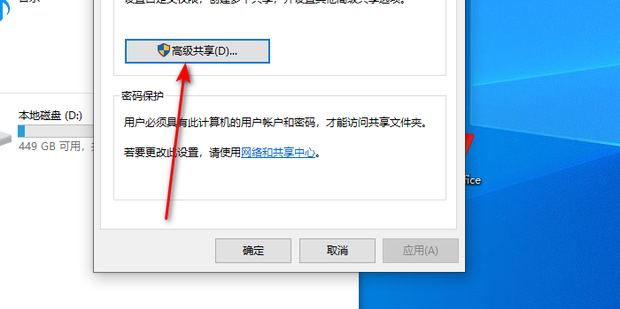
二、可能的原因分析
- 网络问题:网络连接不稳定或配置错误可能导致无法共享目标主机。
- 权限问题:共享文件夹的权限设置不当,可能导致其他用户无法访问。
- 防火墙或安全软件:防火墙或其他安全软件可能阻止共享功能。
- 系统或软件故障:操作系统或相关软件的故障也可能导致共享功能失效。
三、解决方案
1. 检查网络连接和配置
- 确保网络连接正常,尝试重启路由器或交换机。
- 检查IP地址、子网掩码、网关等网络设置是否正确。
- 使用ping命令测试网络连通性。
2. 检查共享权限设置
- 确保共享文件夹已设置为“共享”。
- 检查共享权限,确保其他用户有访问权限。
- 检查NTFS权限,确保共享文件夹的读写权限设置正确。
3. 防火墙和安全软件设置
- 检查防火墙设置,确保共享功能未被阻止。
- 暂时禁用安全软件,测试共享功能是否恢复正常。如恢复正常,请逐步调整安全软件设置,确保共享功能不受影响。
- 将共享端口添加到防火墙允许列表中。
4. 检查系统或软件故障
- 更新操作系统和相关软件,确保系统稳定性。
- 检查系统日志,查找与共享功能相关的错误信息。
- 尝试重新安装共享软件或相关组件。
四、实例操作指南(以Windows系统为例)
1. 共享文件夹设置步骤:
- 打开资源管理器,右键点击要共享的文件夹,选择“属性”。
- 在“共享”选项卡中,点击“高级共享”。
- 选择“共享此文件夹”,设置共享名,点击“确定”。
- 设置共享权限和NTFS权限。
2. 防火墙设置步骤:
- 打开Windows防火墙设置。
- 选择“允许应用或功能通过防火墙”。
- 找到并允许共享相关应用或功能。
- 如需添加自定义端口,请在“入站规则”中新建规则。
五、注意事项及建议优化措施
- 在修改网络配置或权限设置时,务必谨慎操作,避免误操作导致更严重的网络问题。
- 定期备份重要数据,以防数据丢失。
- 关注操作系统和相关软件的更新,及时安装补丁,确保系统安全性。
- 优化网络环境和设备配置,提高文件传输速度和稳定性。关注硬件设备的维护和更新,确保网络设备的正常运行。定期对网络设备进行维护和检查,确保其稳定性和安全性。此外,还可以通过优化网络带宽和配置来提高文件传输速度和稳定性,从而提高工作效率和团队协作效果。
